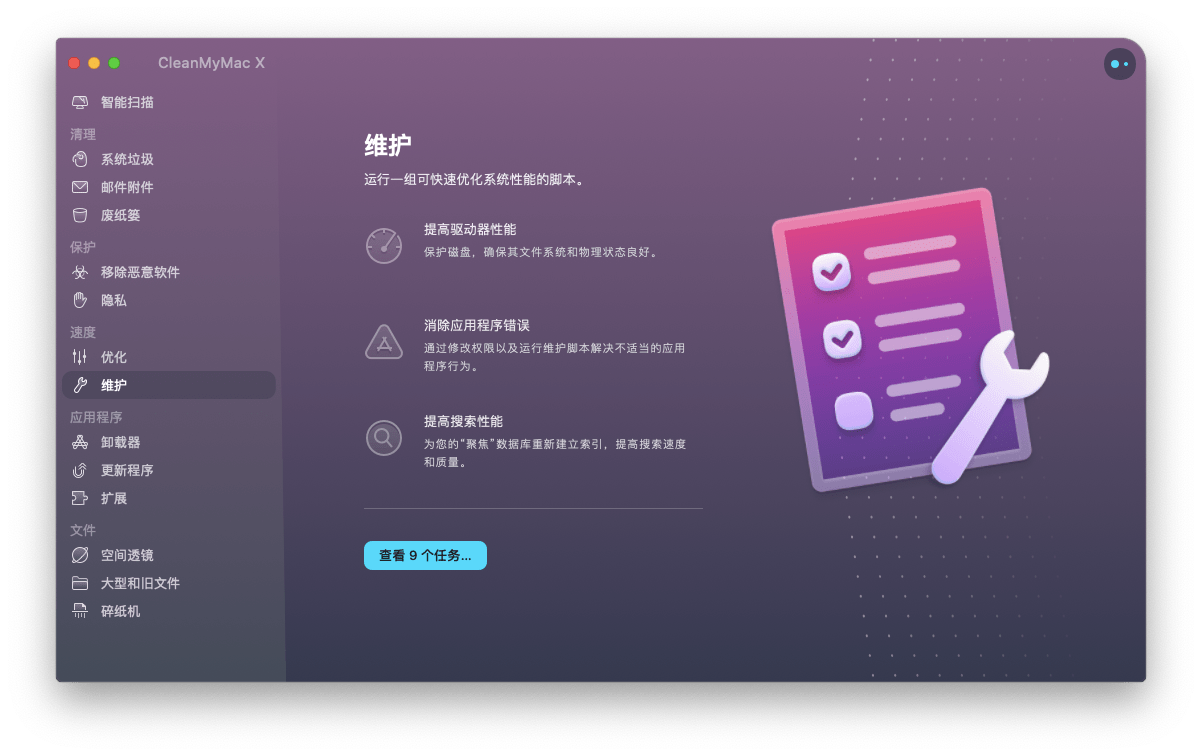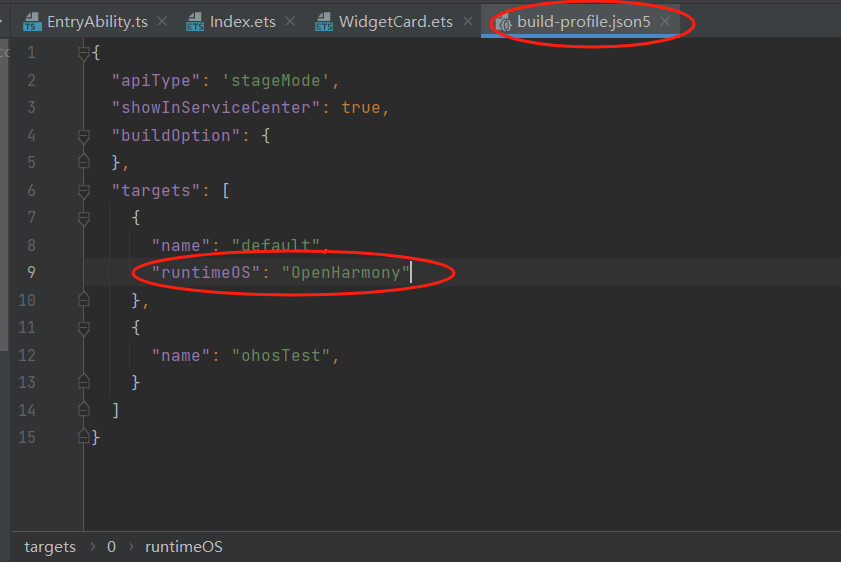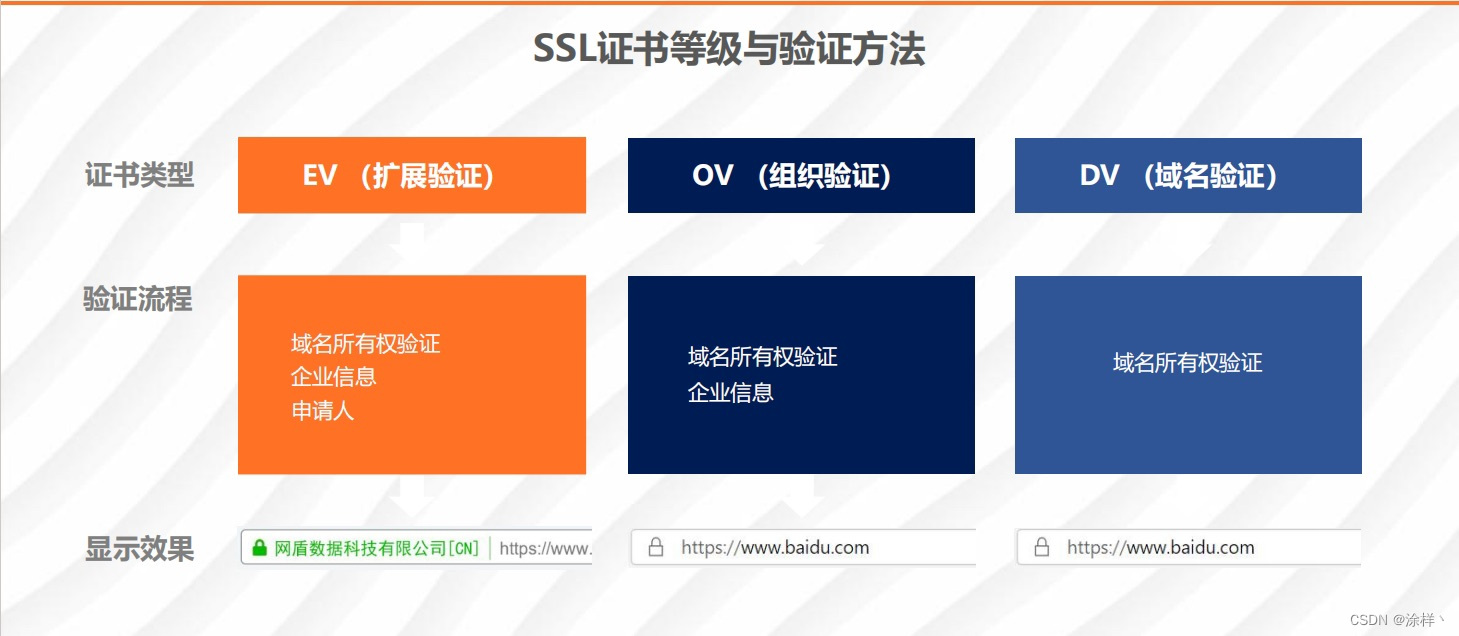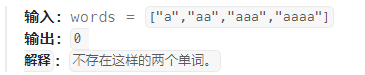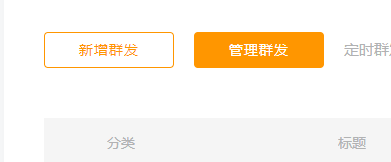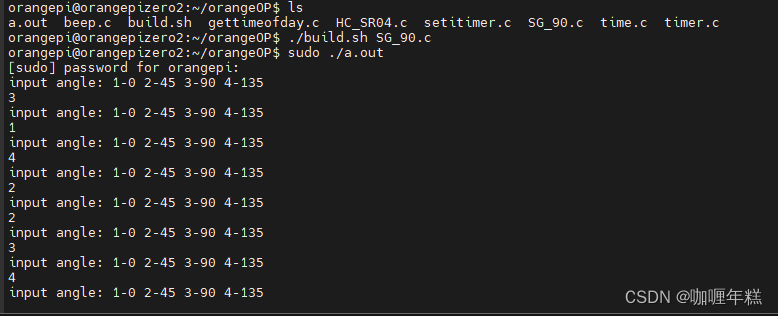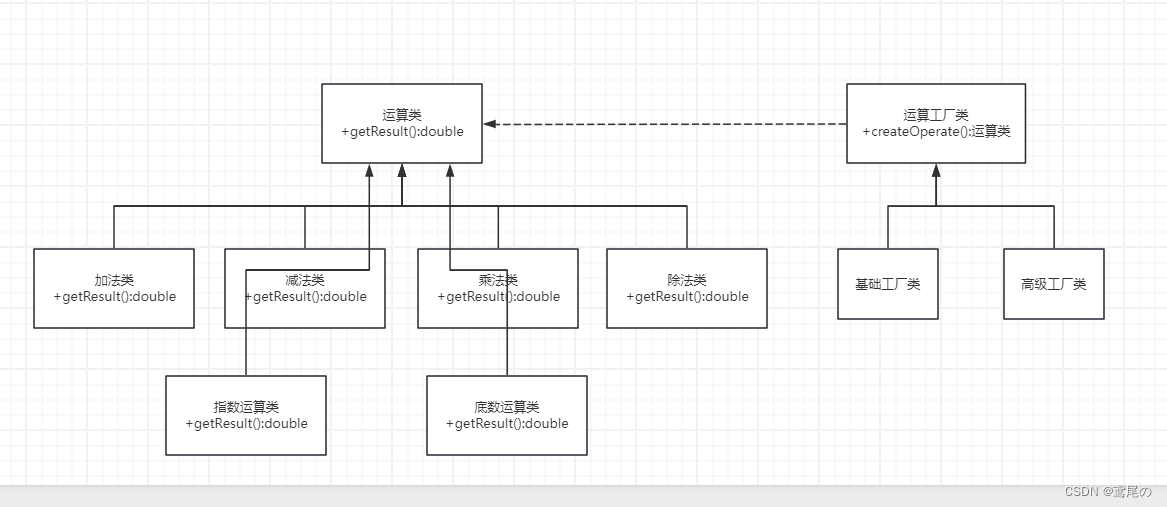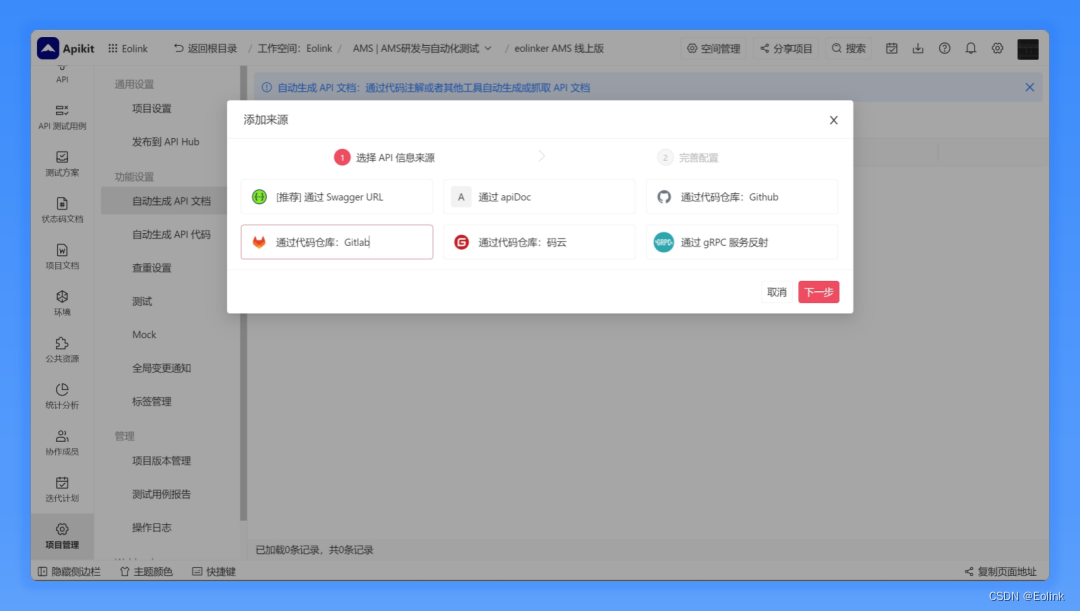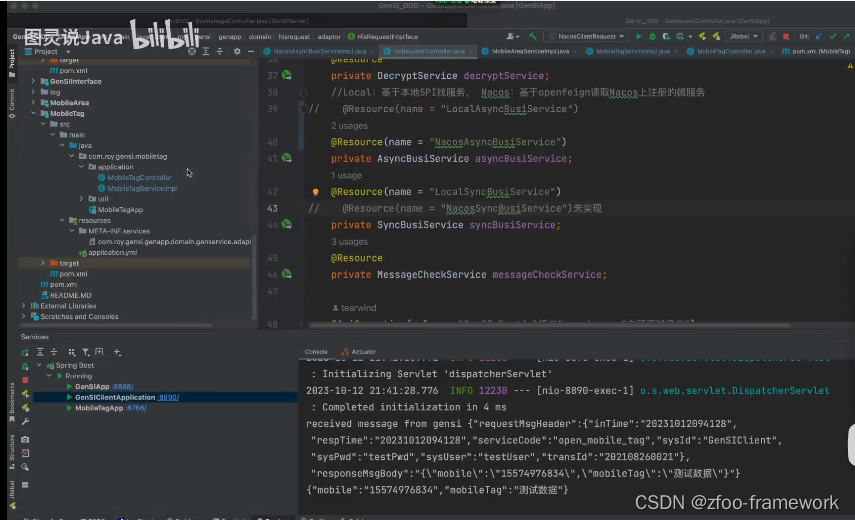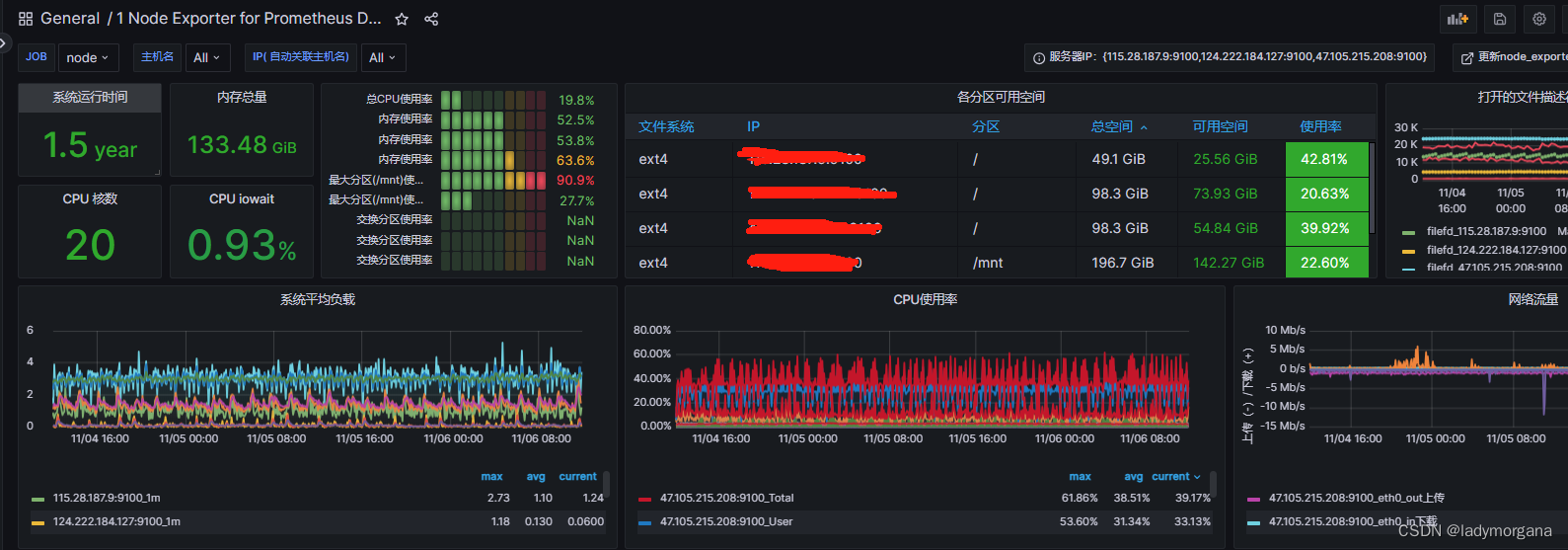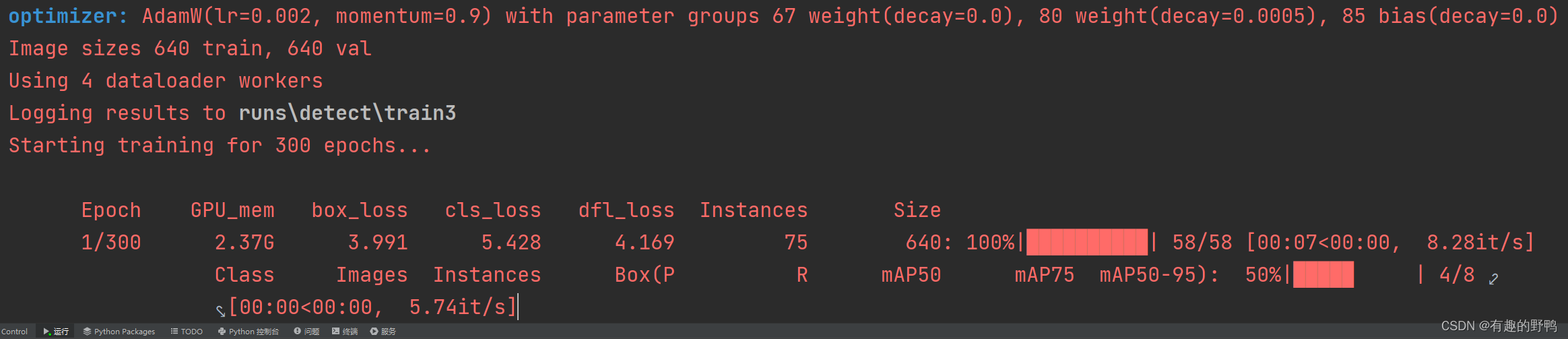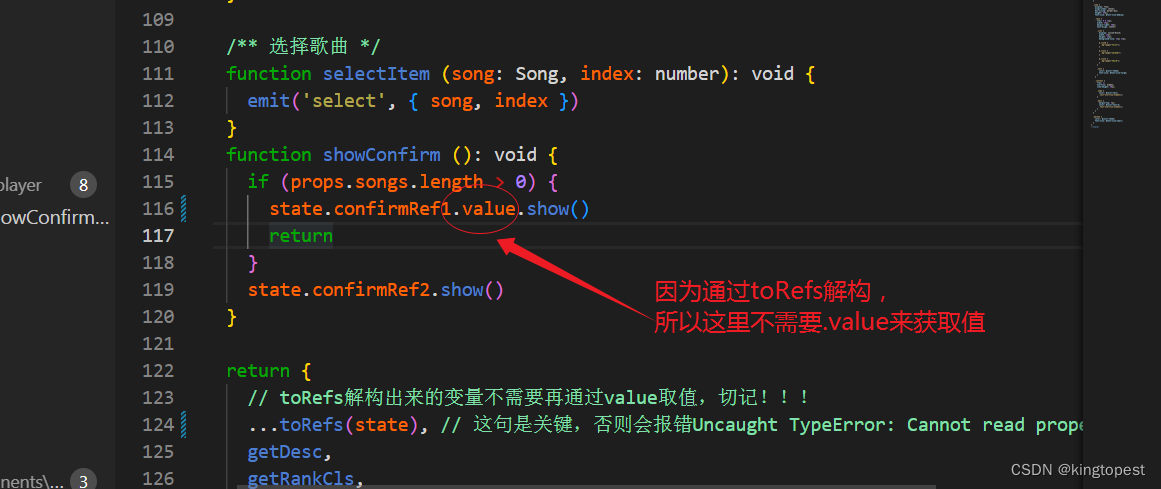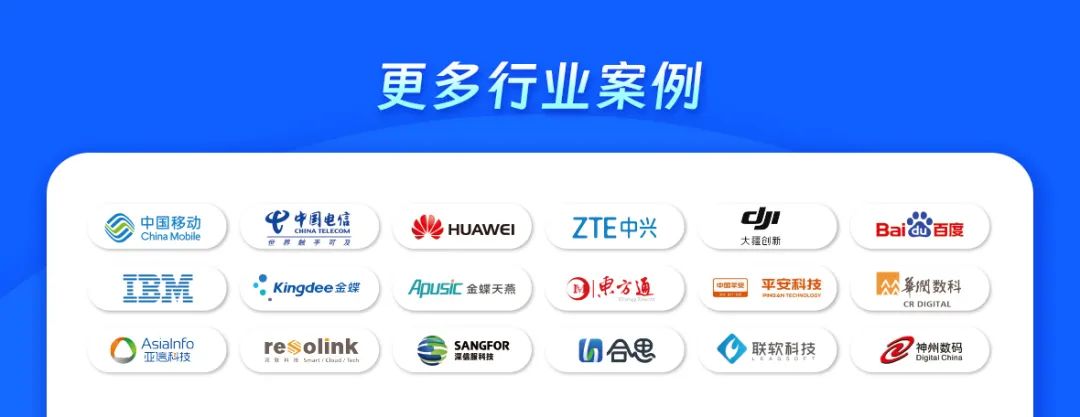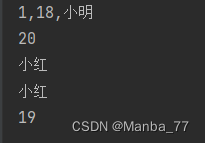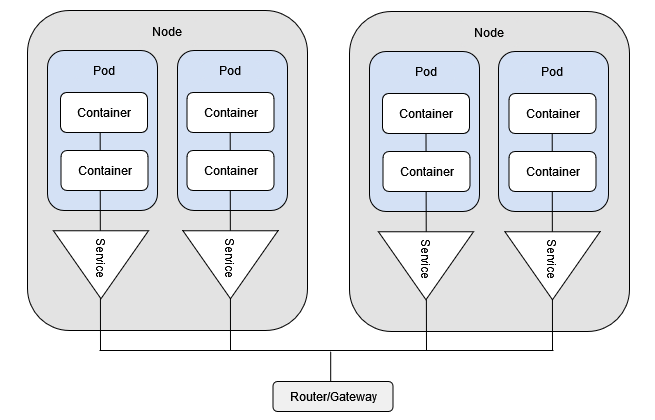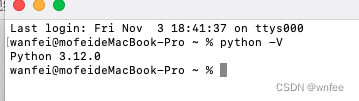一.引言
本安装教程参考Docker官方文档,地址如下:https://docs.docker.com/engine/install/centos/
二.卸载旧版docker(第一次安装可忽略)
首先如果系统中已经存在旧的Docker,则先卸载:
yum remove docker \
docker-client \
docker-client-latest \
docker-common \
docker-latest \
docker-latest-logrotate \
docker-logrotate \
docker-engine

三.配置Docker的yum库
- 首先要安装一个
yum工具
yum install -y yum-utils
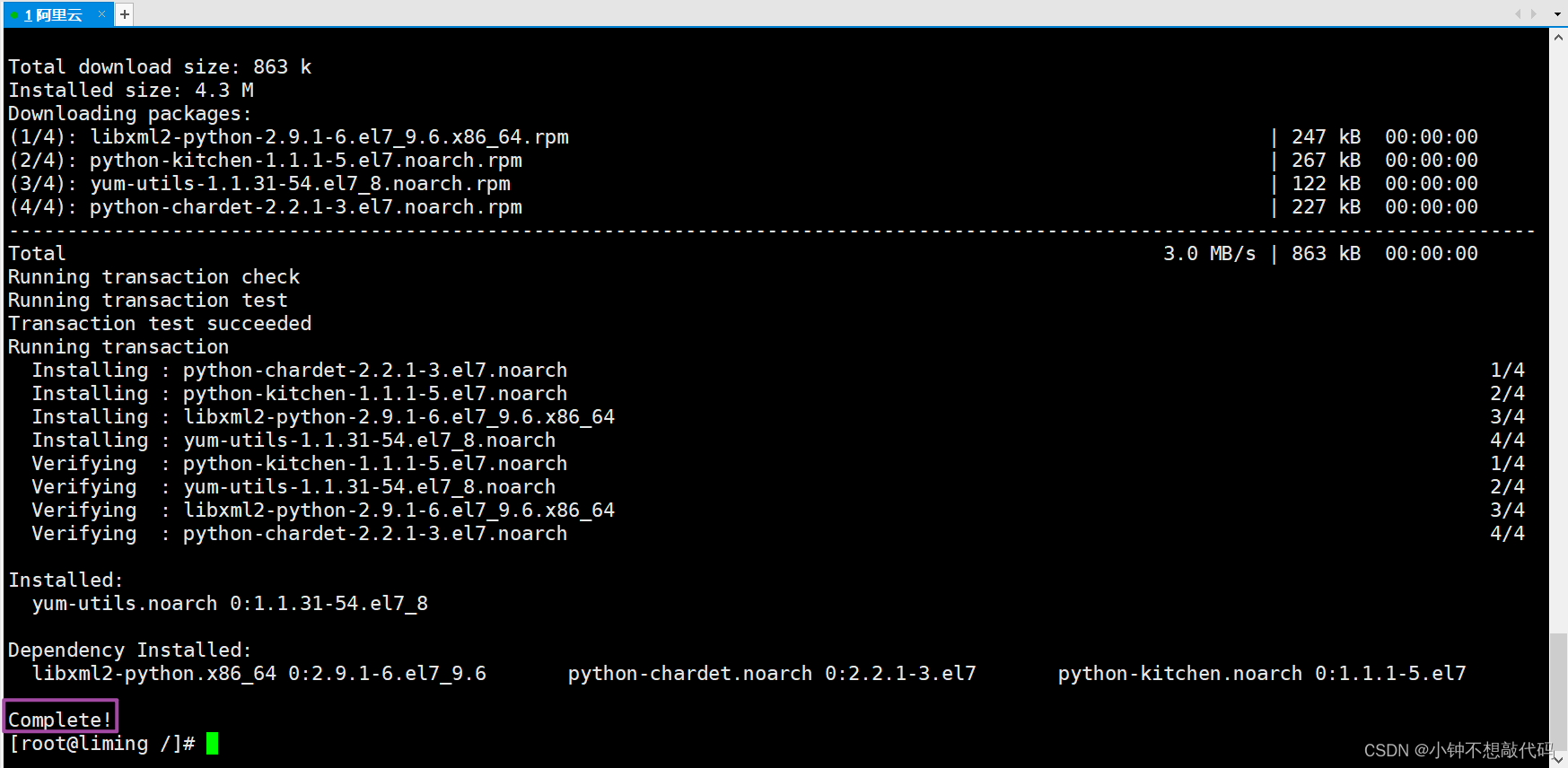
- 安装成功后,执行命令,配置Docker的yum源
yum-config-manager --add-repo https://download.docker.com/linux/centos/docker-ce.repo
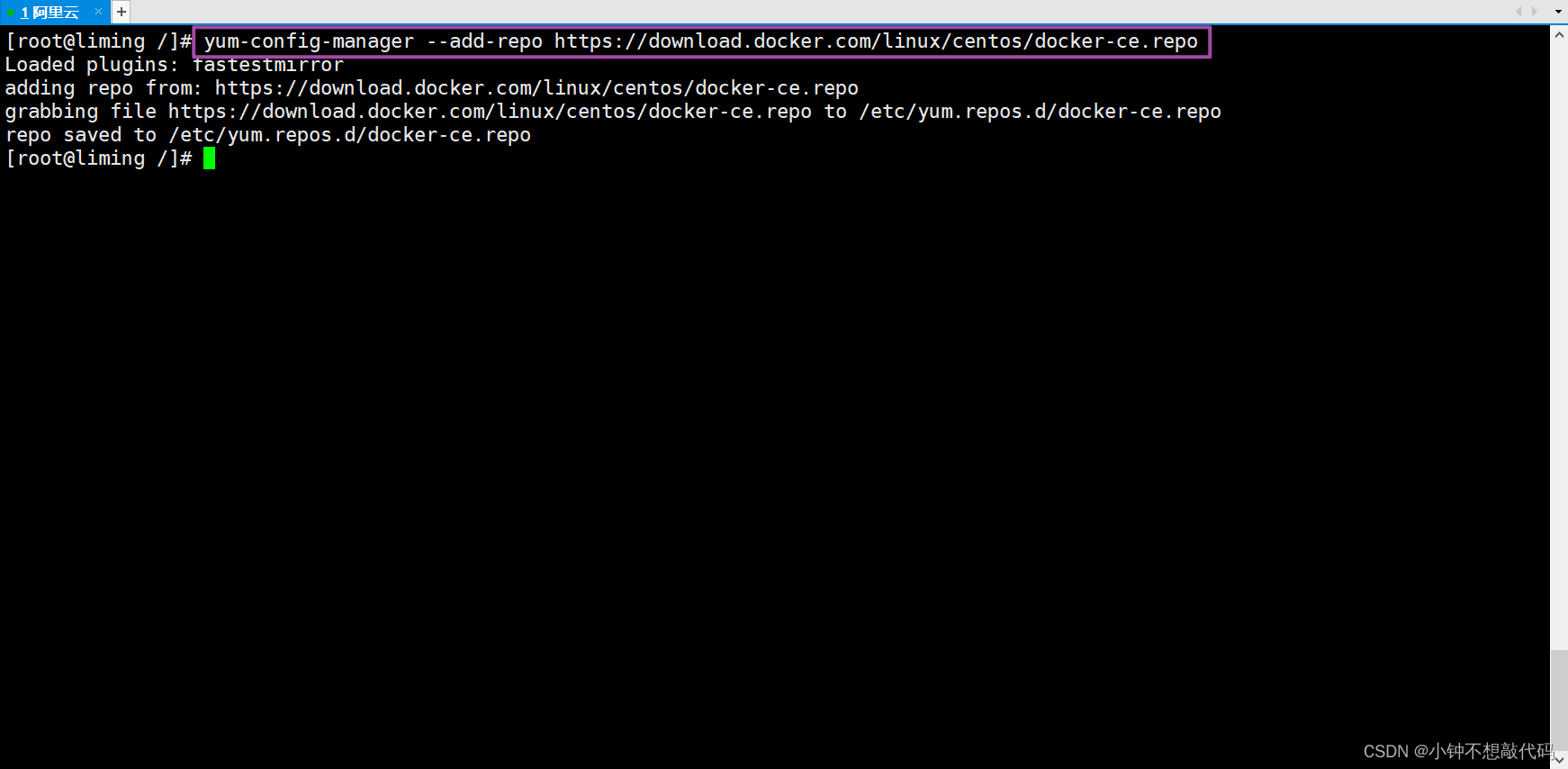
四.安装Docker
- 执行命令,安装Docker
yum install -y docker-ce docker-ce-cli containerd.io docker-buildx-plugin docker-compose-plugin
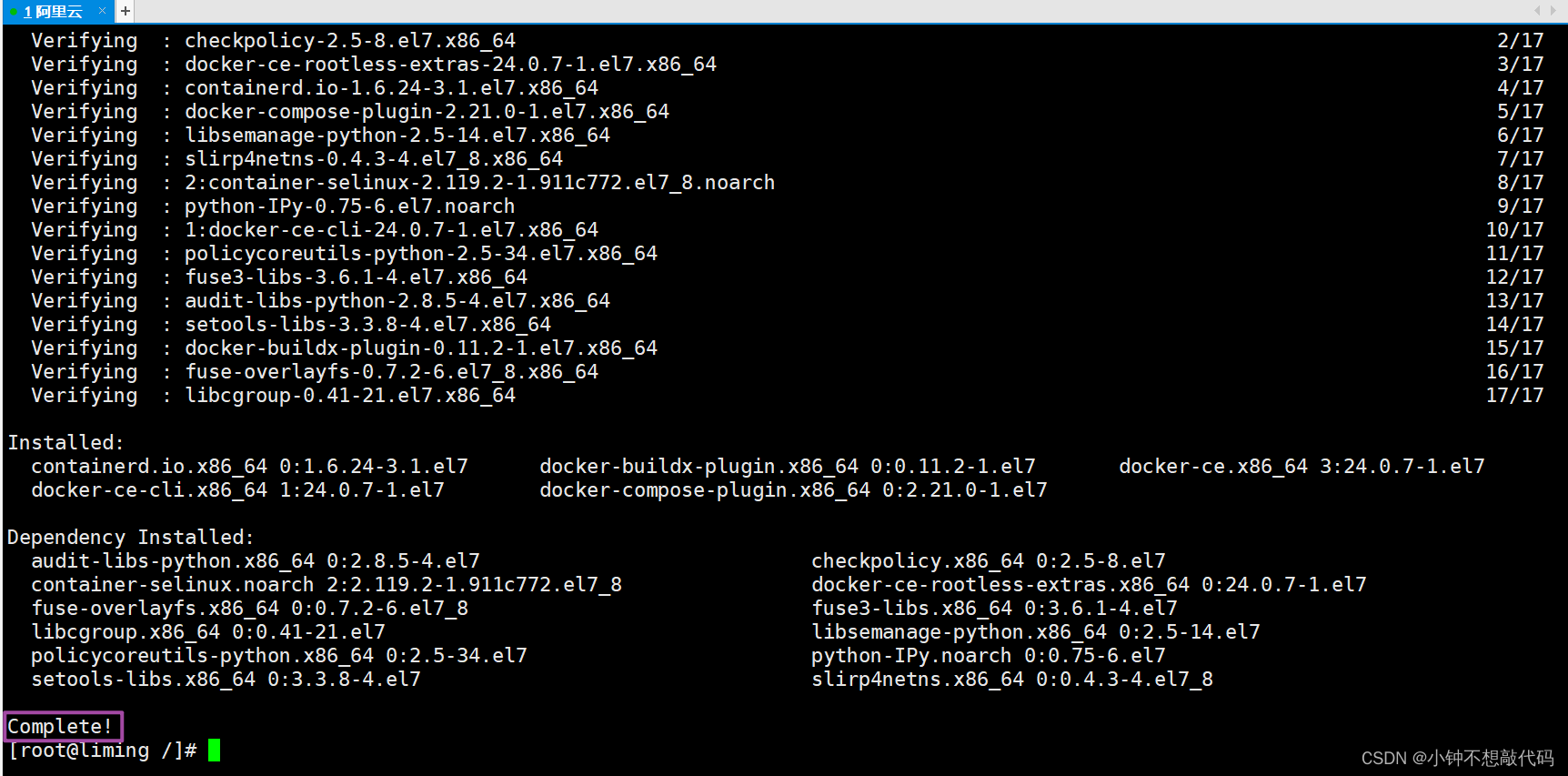
五.启动和校验
# 启动Docker
systemctl start docker
# 停止Docker
systemctl stop docker
# 重启
systemctl restart docker
# 设置开机自启
systemctl enable docker
# 执行docker ps命令,如果不报错,说明安装启动成功
docker ps
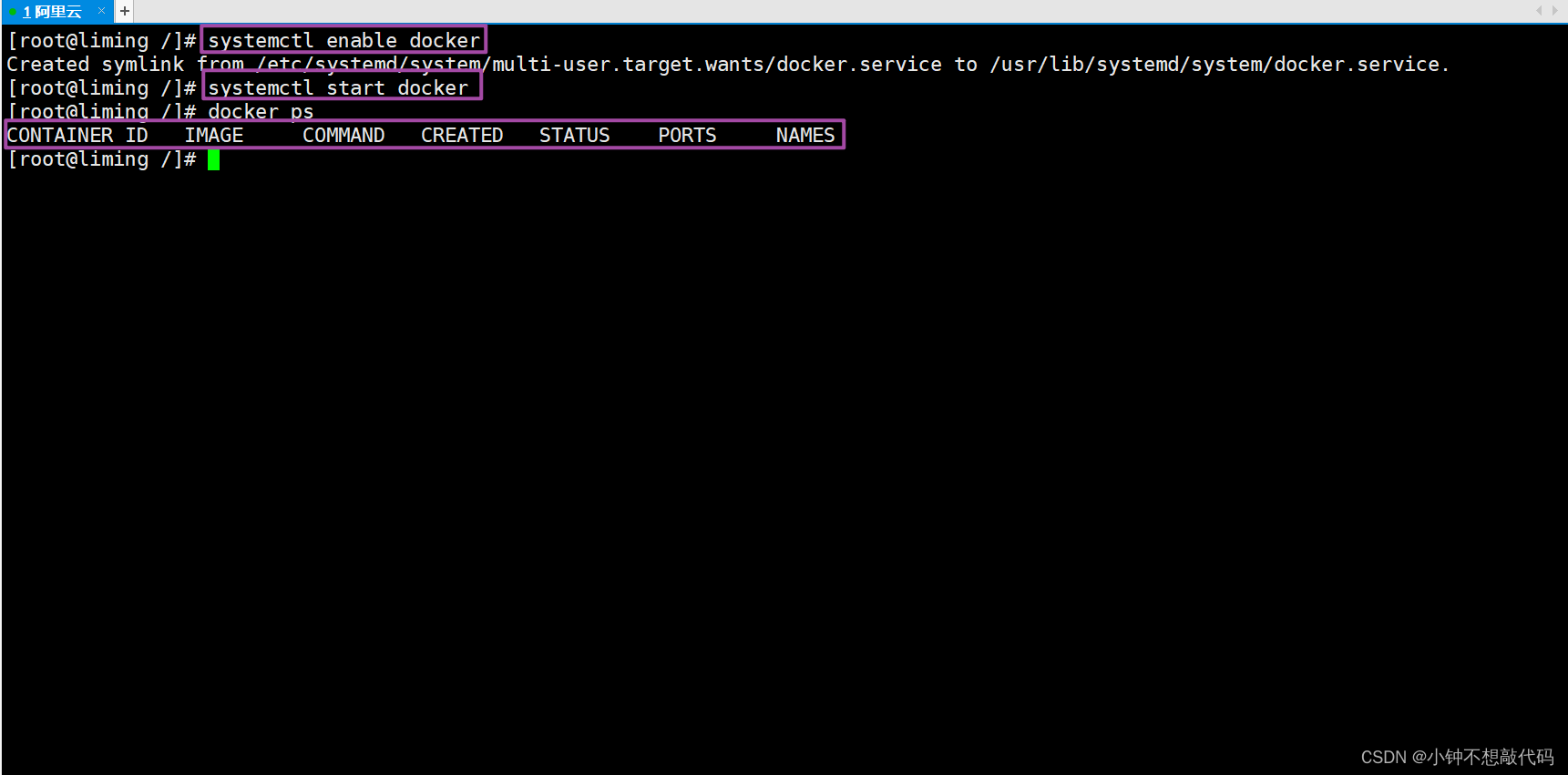
六.配置镜像加速
这里以阿里云镜像加速为例,其他镜像自行百度
6.1.注册阿里云账号
- 首先访问阿里云网站:https://www.aliyun.com/ 注册一个账号
6.2.开通镜像服务
- 在首页的产品中,找到阿里云的容器镜像服务:
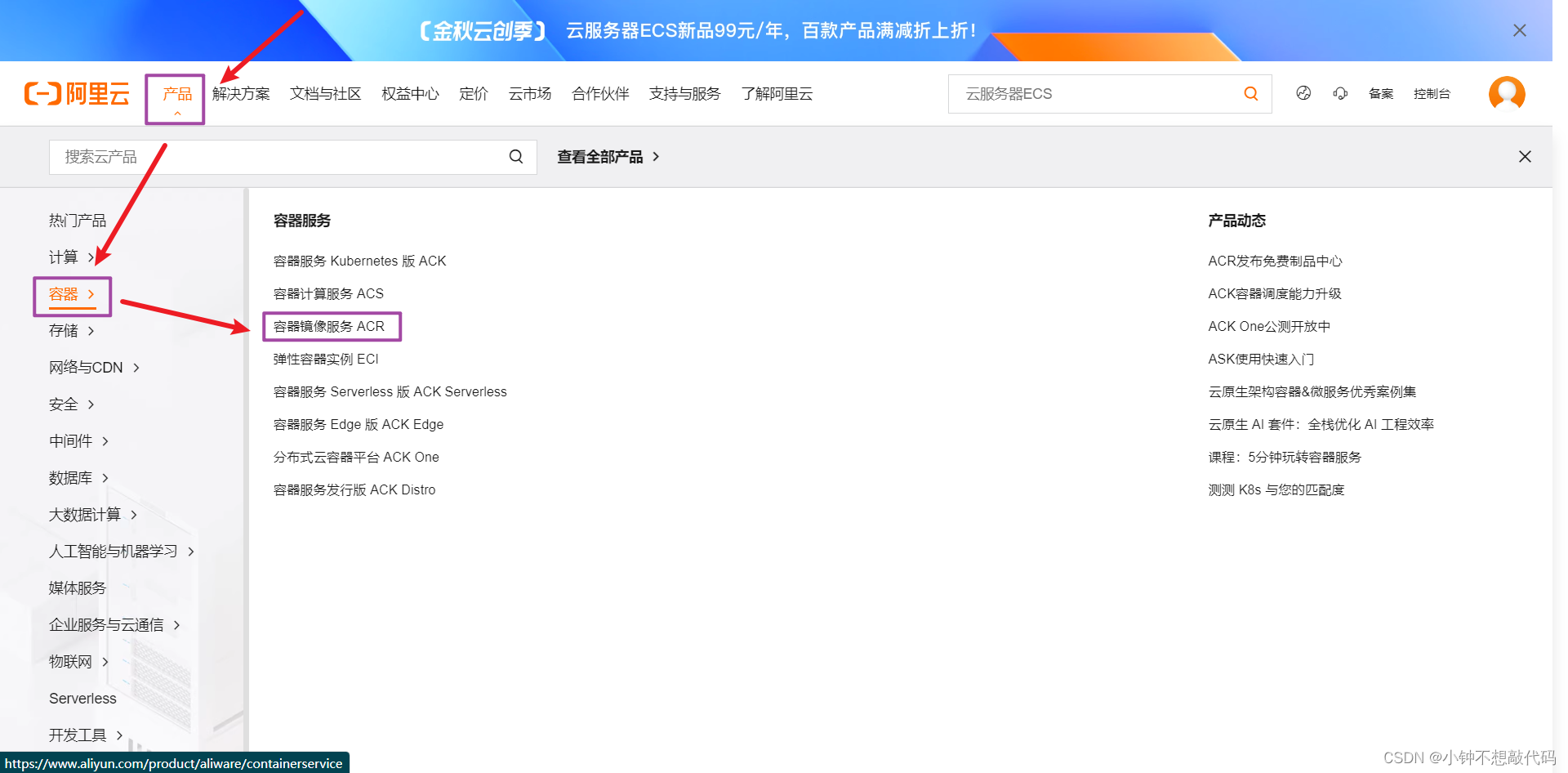
- 点击后进入控制台:
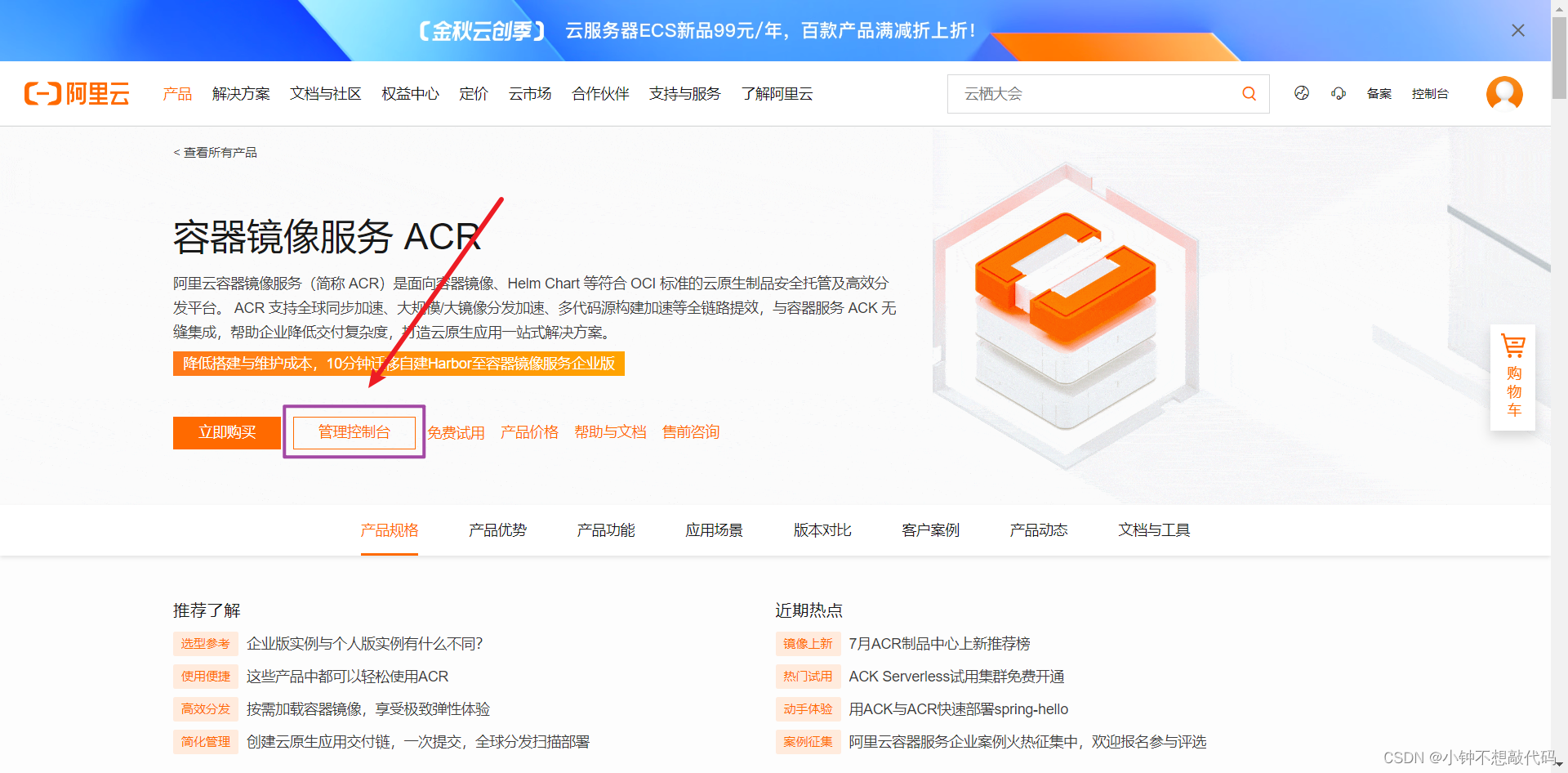
6.3.配置镜像加速
- 找到
镜像工具下的镜像加速器:
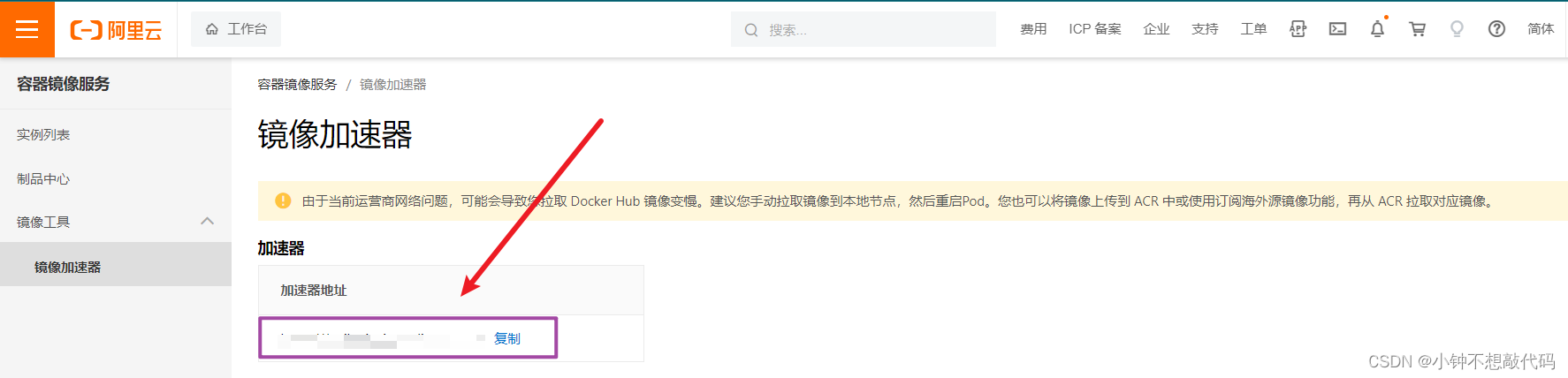
- 页面向下滚动,即可找到配置的文档说明:
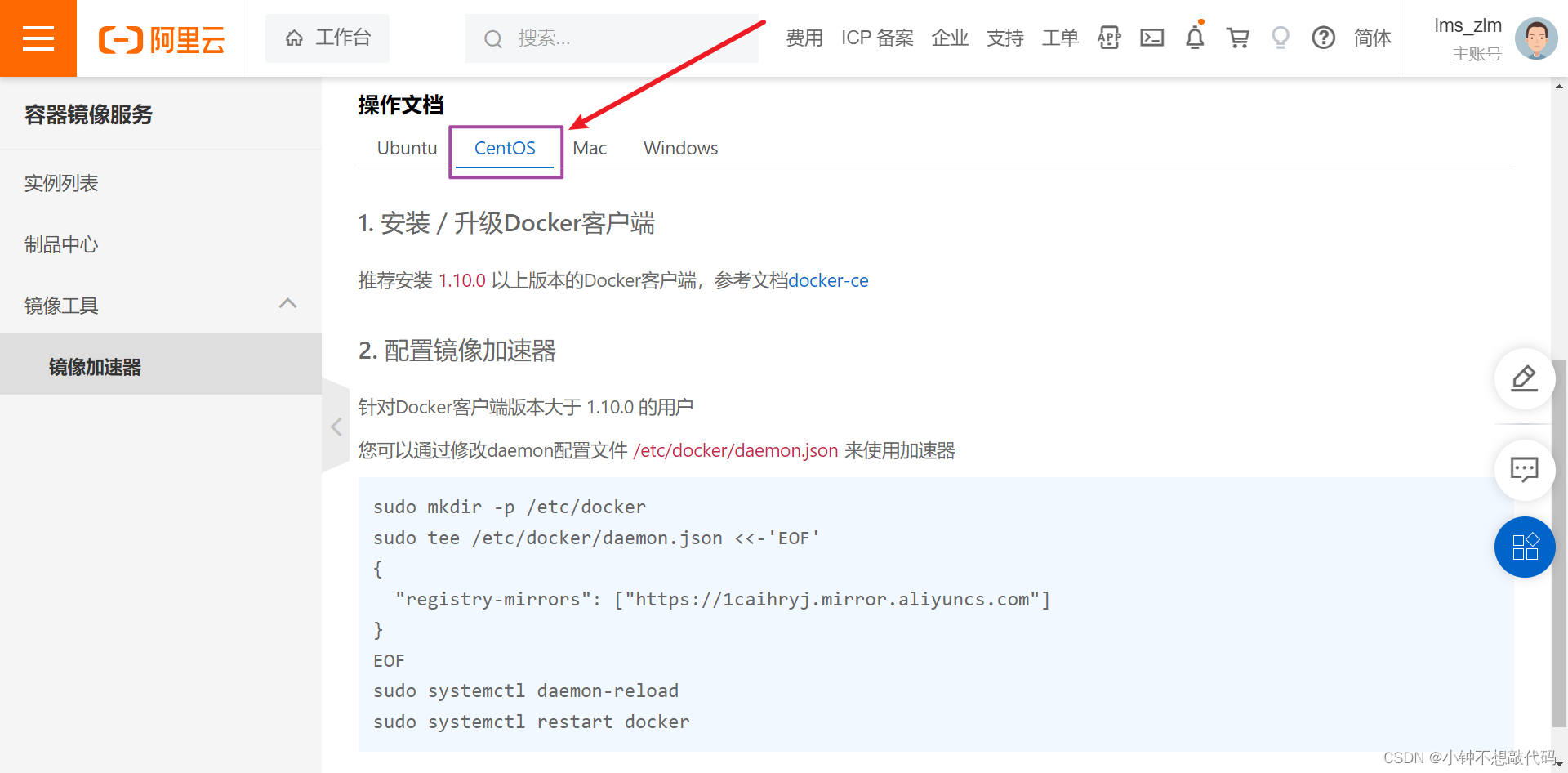
- 具体命令如下:
# 创建目录
mkdir -p /etc/docker
# 复制内容,注意把其中的镜像加速地址改成你自己的
tee /etc/docker/daemon.json <<-'EOF'
{
"registry-mirrors": ["https://xxxx.mirror.aliyuncs.com"]
}
EOF
# 重新加载配置
systemctl daemon-reload
# 重启Docker
systemctl restart docker